Specialiųjų simbolių įterpimas į Word 2010
Kartais gali prireikti įterpti neįprastą simbolį į Word 2010 dokumentą. Perskaitykite, kaip lengvai tai padaryti su mūsų patarimais ir simbolių sąrašu.
Galvojant apie problemą, ką kur įdėti SharePoint 2010 svetainėje, svarbu atskirti vartotojo turinį ir svetainės išteklius. Svetainės ištekliai yra vaizdai, stiliai, scenarijai ir įvairūs kiti failai, kurie sujungiami siekiant sukurti jūsų svetainės naudotojo patirtį. Žinoma, svetainės naudotojai taip pat gali naudoti visus šiuos failus kaip turinį.
Taigi kaip jūs galite pasakyti skirtumą? Pagrindinis skirtumas tarp svetainės prekės ženklo išteklių ir naudotojo turinio yra tas, kam jis priklauso. Jei failas – vaizdo įrašas, vaizdas ar garso failas – skirtas naudoti galutiniams vartotojams, prižiūrintiems svetainę, tai yra vartotojo turinys. Jei šie failai nėra skirti naudoti puslapiuose, laikykite juos neribotais naudotojams.
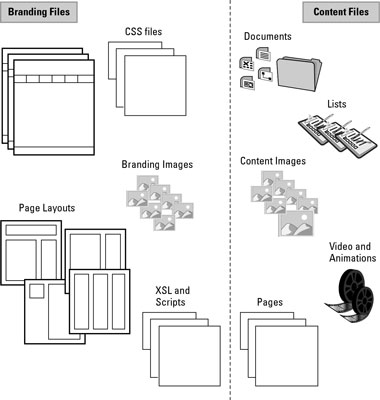
Prekės ženklo išteklių failų ir turinio failų pavyzdžiai.
Vartotojo turinys visada turi būti bibliotekoje, kad vartotojai galėtų pasinaudoti visomis puikiomis bibliotekos funkcijomis – išsiregistravimu, versijų kūrimu ir patvirtinimu – kurių jie gali norėti tvarkydami savo turinį.
Dokumentų biblioteka gali būti naudojama bet kokio tipo vartotojo turiniui saugoti. Tačiau „SharePoint“ teikia papildomų tipų bibliotekų, kurios gali būti geriau pritaikytos specializuoto tipo turiniui.
Turinio saugojimo bibliotekų rūšys
| Norėdami saugoti tokio tipo turinį. . . | . . . Naudokite tokio tipo biblioteką |
|---|---|
| Maži vaizdo įrašai, garso failai ir vaizdai | Svetainės išteklių biblioteka arba paveikslėlių biblioteka |
| Dokumentai, pvz., PDF failai | Dokumentų biblioteka |
| Atskiros PowerPoint skaidrės pakartotiniam naudojimui | Skaidrių biblioteka |
Taigi vartotojai gali lengvai rasti išteklių ir nurodyti biblioteką kaip siūlomą išteklių vietą. Tai padarius, biblioteka bus rodoma išteklių rinkiklyje. Norėdami sukonfigūruoti šį nustatymą, savo svetainės puslapyje Svetainės nustatymai spustelėkite Siūlomos turinio naršyklės vietos.
„SharePoint“ suteikia daugybę numatytųjų vietų turiniui, pvz., tinklalapiams, saugoti. Komandos svetainės naudoja svetainių puslapių biblioteką, o leidybos svetainės naudoja puslapių biblioteką. Štai keletas bendrų vietų, kurias „SharePoint“ teikia ištekliams saugoti.
Numatytosios turinio vietos
| Norėdami tai saugoti. . . | . . . Naudokite šią numatytąją vietą |
|---|---|
| Dokumentai | Dokumentų biblioteka |
| Vaizdai puslapiuose | Vaizdų biblioteka |
| Vaizdai prekės ženkle | Svetainių kolekcijos vaizdų biblioteka |
| Pagrindiniai puslapiai | Pagrindinio puslapio galerija |
| Puslapių maketai | Pagrindinio puslapio galerija |
| Puslapių leidyba | Puslapių biblioteka |
| Daugkartinis turinys | Daugkartinio naudojimo turinio sąrašas |
| Stiliaus lapai | Stiliaus biblioteka |
| Temos | Temų galerija |
| XSL šablonai | Stiliaus biblioteka |
| Wiki puslapiai ir žiniatinklio dalių puslapiai | Svetainės puslapių biblioteka |
Daugeliu atvejų jūs neapsiribojate vien „SharePoint“ teikiamomis bibliotekomis. Išimtis yra puslapių biblioteka. Visi publikavimo puslapiai turi būti saugomi puslapių bibliotekoje. O galerijų – pagrindinio puslapio galerijos ir temų galerijos – keisti negalima.
Galite naudoti aplankus puslapių bibliotekoje, kitaip nei ankstesnėse SharePoint versijose.
Paprastai visos svetainės išteklius norite saugoti ne šakninėje svetainėje. Galbūt norėsite naudoti vieną vaizdų biblioteką ir rodinius bei metaduomenis, o ne turėti biblioteką kiekvienoje svetainės hierarchijos svetainėje. Tačiau griežtų taisyklių nėra. Darykite tai, kas naudinga jūsų svetainei ir organizacijai.
Be išteklių talpinimo į dokumentų bibliotekas, turite ir kitų parinkčių. Naudodami SharePoint Designer 2010 galite sukurti aplanką ir įdėti elementus į jį. Arba, jei norite pakartotinai naudoti elementus keliose svetainių kolekcijose (ar net visame ūkyje), galite tiesiogiai įdėti elementus į žiniatinklio serverių standžiuosius diskus.
Diegimo parinktys
| Įdėkite daiktus čia. . . | . . . Kai norite šių funkcijų |
|---|---|
| Dokumentų bibliotekose | Naudoti naršyklę failams įkelti; naudoti išsiregistravimo ir versijos valdymą |
| Svetainės šakniniuose aplankuose | Norėdami paslėpti išteklius iš naršyklės |
| Serverio aplankuose | Kad ta pati tam tikro šaltinio versija būtų pasiekiama keliose svetainių rinkiniuose |
Kartais gali prireikti įterpti neįprastą simbolį į Word 2010 dokumentą. Perskaitykite, kaip lengvai tai padaryti su mūsų patarimais ir simbolių sąrašu.
„Excel 2010“ naudoja septynias logines funkcijas – IR, FALSE, IF, IFERROR, NOT, OR ir TRUE. Sužinokite, kaip naudoti šias funkcijas efektyviai.
Sužinokite, kaip paslėpti ir atskleisti stulpelius bei eilutes programoje „Excel 2016“. Šis patarimas padės sutaupyti laiko ir organizuoti savo darbalapius.
Išsamus vadovas, kaip apskaičiuoti slankiuosius vidurkius „Excel“ programoje, skirtas duomenų analizei ir orų prognozėms.
Sužinokite, kaip efektyviai nukopijuoti formules Excel 2016 programoje naudojant automatinio pildymo funkciją, kad pagreitintumėte darbo eigą.
Galite pabrėžti pasirinktus langelius „Excel 2010“ darbalapyje pakeisdami užpildymo spalvą arba pritaikydami ląstelėms šabloną ar gradiento efektą.
Dirbdami su laiko kortelėmis ir planuodami programą „Excel“, dažnai pravartu lengvai nustatyti bet kokias datas, kurios patenka į savaitgalius. Šiame straipsnyje pateikiami žingsniai, kaip naudoti sąlyginį formatavimą.
Sužinokite, kaip sukurti diagramas „Word“, „Excel“ ir „PowerPoint“ programose „Office 365“. Daugiau informacijos rasite LuckyTemplates.com.
„Excel“ suvestinės lentelės leidžia kurti <strong>pasirinktinius skaičiavimus</strong>, įtraukiant daug pusiau standartinių skaičiavimų. Šiame straipsnyje pateiksiu detalius nurodymus, kaip efektyviai naudoti šią funkciją.
Nesvarbu, ar dievinate, ar nekenčiate Word gebėjimo išjuokti jūsų kalbos gebėjimus, jūs turite galutinį sprendimą. Yra daug nustatymų ir parinkčių, leidžiančių valdyti „Word“ rašybos ir gramatikos tikrinimo įrankius.





